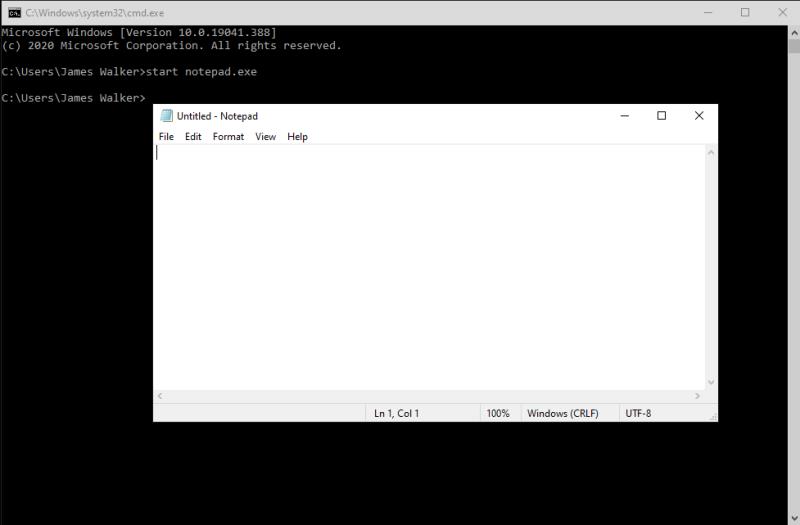Стартиране и спиране на програми в командния ред
- Използвайте start notepad.exe, за да стартирате програма.
- Използвайте taskkill /F /IM "notepad.exe" /T, за да убиете програма.
Основи на командния ред: Стартиране и спиране на процеси
Използването на командния ред може да бъде бърз начин за стартиране на програми, особено помощни програми за управление на Windows, които може да са трудни за намиране чрез търсене.
Ще разгледаме няколко основни процедури за работа с програми и процеси.
Стартиране на програми
За да стартирате програма от командния ред, просто въведете нейното име:
бележник
Това ще стартира нов екземпляр на Notepad. Примерът работи, защото Windows вече знае къде е Notepad. Командният ред автоматично търси в работната директория (пътят, показан в началото на реда за подкани) и системните директории на Windows, когато стартирате програма по този начин.
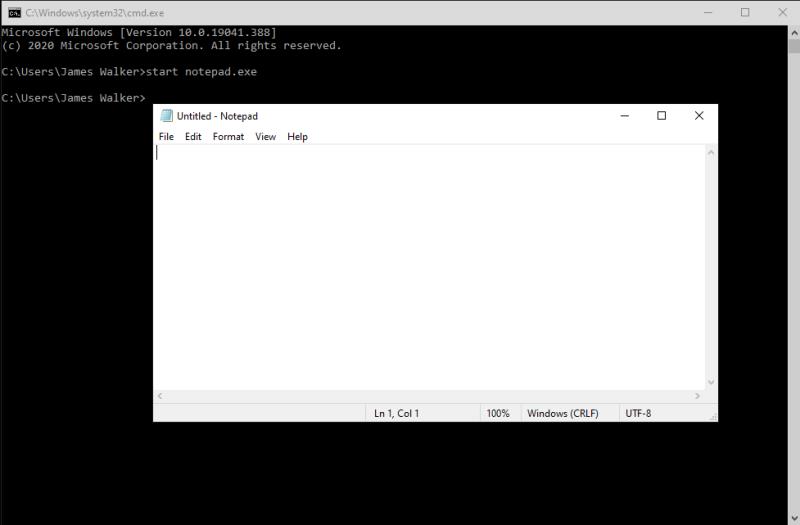
Когато изпълнимият файл се намира другаде, ще трябва да посочите целия му път - C:WindowsSystem32notepad в този пример.
Алтернативен начин за стартиране на програми е чрез командата start:
стартирайте бележника
Това има същия ефект като горния пример. Механизмът за стартиране обаче е малко по-различен - командният ред ще се предаде на самия Windows, който ще се погрижи за намирането на правилната програма. Ще бъдат търсени повече местоположения, включително цялото съдържание на променливата на средата PATH и преките пътища за „път на приложението“, дефинирани в регистъра (начин за съкращаване на дълги изпълними пътища с помощта на псевдоними).
Верижни команди
Можете да верижите команди, като ги комбинирате със знак &:
директория и бележник
Това ще покаже съдържанието на вашата работна директория в терминала и след това ще отвори Notepad.
Вариация може да се постигне с помощта на && вместо това:
dir && бележник
В тази форма втората команда ще се изпълнява само ако първата се изпълни успешно. Ако имаше грешка при изброяване на съдържанието на вашата директория, Notepad нямаше да се отвори. (Забележка: Можете да постигнете обратното с помощта на ||, така че dir || notepad ще стартира Notepad само ако командата dir е неуспешна.)
Завършване на процеси
Можете също да използвате командния ред, за да прекратите процеси. Това е идеално, когато трябва да убиете програма, но нямате мишка под ръка или самият диспечер на задачите не реагира.
taskkill /F /IM "notepad.exe" /T
Горната команда незабавно ще убие всеки работещ екземпляр на Notepad. Заменете notepad.exe за името на програмата, която искате да убиете. Можете да получите тази информация, като стартирате списък със задачи, за да видите списък с всички текущо работещи процеси.
Споделете тази публикация: